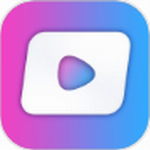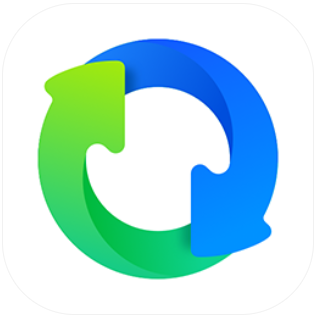联想C365一体机如何用u盘重装系统
作者:佚名 来源:57自学网 时间:2023-04-03
联想C365一体机不仅有主流的整体配置,还有华丽的外观设计。节省空间的机身可以保持桌面整洁有序,不仅可以带给用户更细致的画面表现和开阔的视野,还可以平衡配置性能。
可以观看高清视频,也可以玩主流游戏,体验流畅。本文将为您介绍联想C365一体机如何用u盘重装系统。相关推荐:联想C365一体机如何制作u盘启动盘

第一步:下载u盘启动盘制作工具。
先下载57自学网u盘启动盘制作工具,将准备好的u盘制作成启动盘。
将下载的系统映像包存储在GHO文件夹中。
(点击下载==>U盘启动盘制作工具下载)
(点击查看==>57自学网U盘启动盘制作教程【U盘装系统图解教程】)
第二步:进入pe系统
将u盘插入电脑的USB窗口,立即重启电脑,等到启动画面,按启动快捷键“F12”进入启动项窗口,选择【01】运行U盘大师win8PE装机维护版(新机器),回车确认。如下图所示:

步骤3:加载图像文件。
在弹出的镜像大师窗口中,点击‘打开’按钮,选择要安装的“ISO”镜像文件(57自学网可以完美支持ISO、GHO、WIM镜像文件)。

选择57自学网u盘中存储的系统镜像包。如下图所示:

返回“镜像母版”页面窗口,选择系统盘作为系统(通常默认为c盘),直接点击“确定”。

第4步:等待计算机安装并重新启动。
当弹出提示框出现时,点击“立即重启”。

最后,电脑会自动完成系统的安装,只需耐心等待片刻。如下图所示:

关于联想C365一体机如何用u盘重装系统教程具体步骤介绍。想用u盘重装自己的联想C365一体机系统的朋友,不妨在边肖按照上面的步骤进行操作。